秀丸メールのメールデータをバックアップする方法 3通りを紹介
大事なメールデータを無くさないためにも、 秀丸メールのメールデータを定期的にバックアップしておくことをおすすめします。
ここでは、1.フォルダを丸ごとバックアップする。2.メールデータをエクスポートする。 3.「バックアップのお手伝い」を使う。の3通りの方法を紹介します。
フォルダを丸ごとバックアップする
一番シンプルな方法です。
秀丸メールのメールデータは通常「C:\TuruKameData」にあります。
このフォルダ(ホームディレクトリ)を丸ごとバックアップするだけです。
もしメールデータのフォルダ(ホームディレクトリ)を変更している場合は
メニューの「設定」⇒「全般的な設定」⇒「基本」⇒「ホームディレクトリ」
で「ホームディレクトリ」が確認できます。この「ホームディレクトリ」を バックアップしてください。
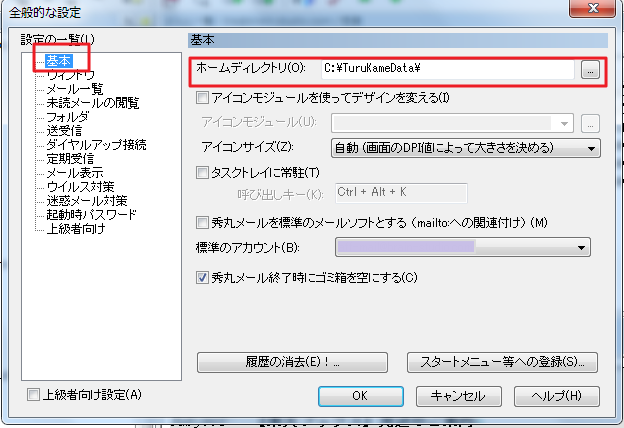
メールデータをエクスポートする
秀丸メールのエクスポート機能を使います。
★ 最初にエクスポートするメールを選択します。
★ メニューの「ファイル」⇒「エクスポート」をクリック。 又は、右クリック⇒「エクスポート」をクリック。
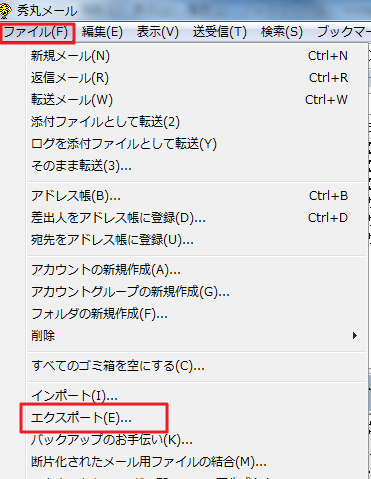
★ 「メールのエクスポート」画面で形式等を選択し、「次へ」をクリック。
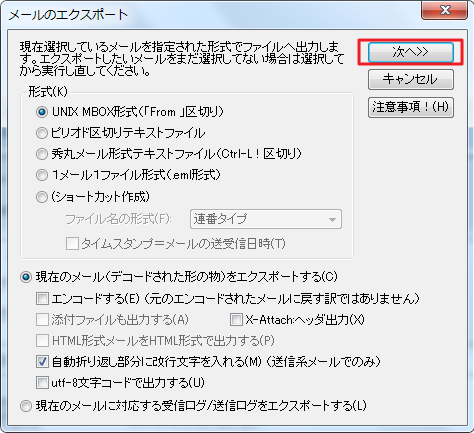
★ ファイルの保存画面が表示されますので、保存先を指定して保存します。
このエクスポート機能は、メールデータを個別にバックアップしたい時に便利な機能です。
逆に、まとめてバックアップしたい時には面倒かもしれません。
「バックアップのお手伝い」を使う
秀丸メールの「バックアップのお手伝い」機能を使います。
一般的にメールソフトは、データがたまるほど動作が遅く(重く)なります。
「バックアップのお手伝い」機能は、メールの階層構造を維持しつつ、 特定期間のメールを分離して、メールソフトの動作が重くならないようにできる機能です。
メニューの「ファイル」⇒「バックアップのお手伝い」から利用できます。
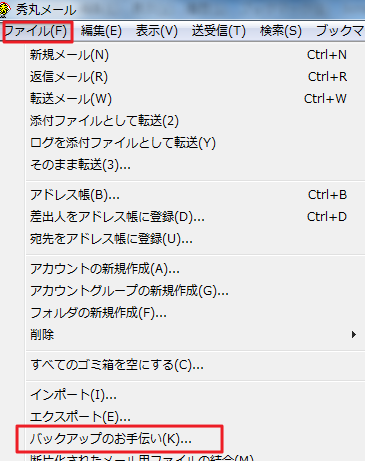
「バックアップのお手伝い」を利用する場合の手順(概要)
- 「バックアップのお手伝い」機能を使って、バックアップ用アカウントを作成する。
- 秀丸メールを終了する。
- 作成されたバックアップ用のフォルダをコピー(バックアップ)する。
- バックアップ用アカウントは必要に応じて維持か削除する。
「バックアップのお手伝い」機能については本家サイトに詳細がありますので、 そちらを参考にしてください。
まとめ
一番最初に紹介した「フォルダを丸ごとバックアップする」方法が、 一番シンプルなのでおすすめです。
個別にバックアップしたい場合は、2番目の「メールデータをエクスポートする」機能を使うといいでしょう。
過去のメールが溜まっていて、 秀丸メールの動作が重く感じる方は3番目の「バックアップのお手伝い」機能を使ってみると いいかもしれません。